После установки обновления Windows 8.1 на моем ноутбуке Samsung 470R пропала возможность менять яркость экрана. При нажатии кнопки повышения яркости бегунок перемещается, а экран остается с той же яркостью, с какой компьютер был включен. Мягко говоря, не очень удобно, когда не меняется яркость экрана, к тому же энергосберегающий режим, основанный на снижении яркости экрана, тоже становится нерабочим.
Что я делал перед обновлением Windows 8 до Windows 8.1 – обновил все драйверы и сделал резервную копию важных файлов, т.е. выполнил стандартные рекомендации от Микрософт и Самсунг.
Для поиска решения проблемы с невозможностью менять яркость экрана, я сначала еще раз обновил все возможные драйверы (Intel HD Graphics 4000 (https://downloadcenter.intel.com/SearchResult.aspx?lang=eng&ProductFamily=Graphics&ProductLine= Laptop+graphics+drivers&ProductProduct=2nd+Generation+Intel%C2%AE+Core%E2%84%A2+ Processors+with+Intel%C2%AE+HD+Graphics+3000%2f2000), AMD Radeon HD 8750M (http://support.amd.com/ru-ru/download/desktop?os=Windows+7+-+64)), но проблема с тем, что невозможно изменить яркость экрана, осталась.
Дальше предположил, что может может быть проблема как раз в новых драйверах. С подобной проблемой при взаимодействии Самсунг и Микрософт я столкнулся после выхода NetFramework 4.5, с которым программа для синхронизации телефона Samsung Kies отказывалась видеть подключаемые устройства (см. Ошибка программы Kies).
Для работы с драйверами вручную (возврат к старой версии в автоматическом режиме не выполняется) я зашел в Computer Management (Диспетчер устройств) и увидел 2 видеоадаптера – AMD и Intel. AMD был помечен флажком, означающим, что к нему не загружен драйвер. А интеловый работал. Насторожило.
Дважды кликнув на AMD Radeon HD 8750M, открыл свойства устройства, увидел сообщение об ошибке загрузки драйвера, перешел в закладку Driver (Драйвер), чтобы увидеть, какой драйвер используется. Нажал на кнопку Update driver (Обновить драйвер) и выбрал пункт Browse my computer for driver software (Найти драйвер на моем компьютере), потом нажал на кнопку Let me pick from a list of device drivers on my computer (Разрешить выбрать из списка драйверов на моем компьютере).
В моем случае использовался драйвер AMD Radeon HD8600/8700M без даты. Решил попробовать выбрать драйвер AMD Raden HD 8750M Version: 13.152.0.0 [8/30/2013]. И о чудо! Это устройство стало работать. Но только не яркость экрана.
Как уже писал выше, в Samsung 470R два устройства, отвечающих за вывод графики. Потому оставалось проверить, что творится с Intel’овым устройством Intel HD Graphics 4000.
Аналогично работе с AMD картой, я зашел в свойства Intel HD Graphics 4000, дважды кликнув на название в диспетчере устройств, перешел в закладку Driver (Драйвер) и нажал Update driver (Обновить драйвер), выбрал пункт Browse my computer for driver software (Найти драйвер на моем компьютере), потом нажал на кнопку Let me pick from a list of device drivers on my computer (Разрешить выбрать из списка драйверов на моем компьютере).

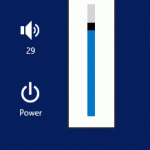
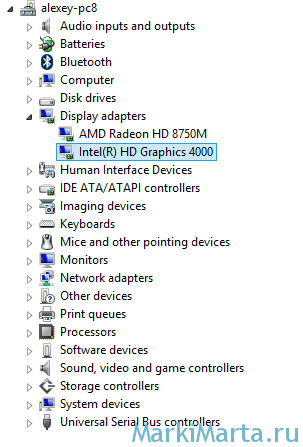
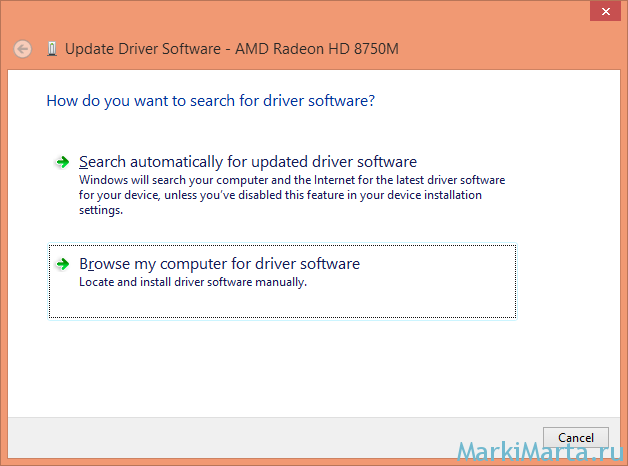
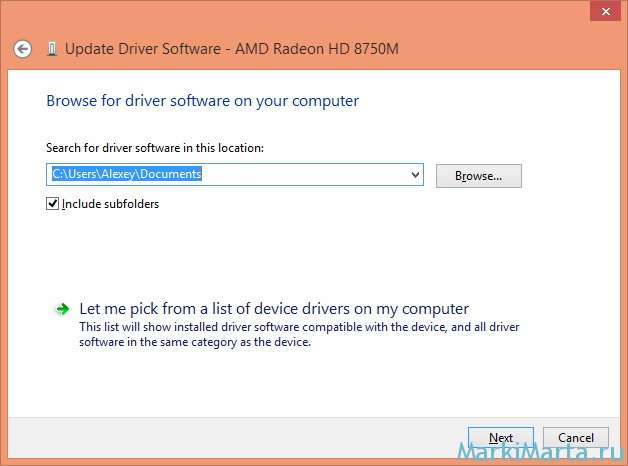
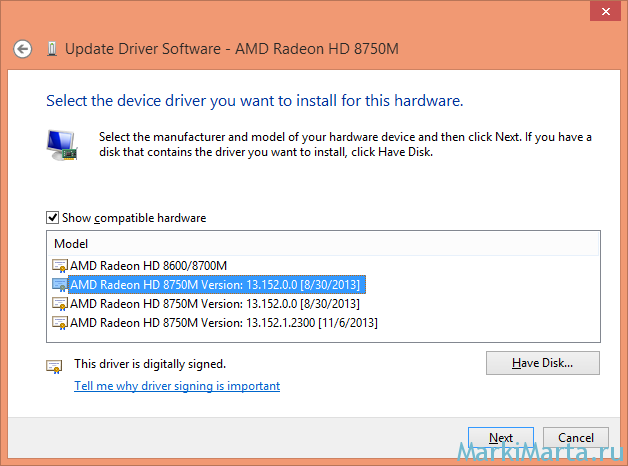
Спасибо тебе неизвестный чувак, ты меня спас.
Это все из-за обновления винды.
Комментарий by Константин — 12.02.2014 @ 9:18
Отчасти из-за обновления, но все же тут очевидна корявость разработчиков Windows и оборудования 🙂
Рад, что помог справиться с проблемой, некоторые знакомые до моей находки были вынуждены переустанавливать винду
Комментарий by Alexey — 12.02.2014 @ 11:44
Спасибо тебе большое за разрешение этой проблемы =)
Комментарий by Ирина — 16.02.2014 @ 19:26
спасибо большое! помог так помог с:
Комментарий by Барий — 21.02.2014 @ 16:08
спасибо за совет а то я час боролся с этой фигней и не додумался до того что во всем виновато калечное обновление винды которое убило драйвер интеловской графики 🙂
Комментарий by rusexe — 13.05.2014 @ 23:33
Большое спасибо за деловой совет. Несколько дней после обновления до 8.1 не мог работать на компьютере из-за тёмного экрана. Нашёл в Google поиске данный совет и помогло.
Комментарий by Александр — 15.05.2014 @ 21:58
спасибо огромное
Комментарий by максим — 27.06.2014 @ 9:19
Было у меня так же,пока не обновил SW Update,теперь всё нормально
Комментарий by Влад — 11.09.2014 @ 8:22
Когда я справлялся с проблемой, SWUpdate’а свежего не было
Комментарий by Alexey — 11.09.2014 @ 21:33
[…] Windows 8.1 – не меняется яркость экрана. Решение проблемы […]
Уведомление by Автоматически открывать рабочий стол в Windows 8 « Марк и Марта.Ру. Записки отца-программиста — 10.10.2014 @ 12:09
СПАСИБО за помощь)!!!
Комментарий by Сергей — 10.10.2014 @ 20:30
Спасибо большое, я так комп менял по гарантийке , а тут теперь , просто нет слов , спасибо
Комментарий by Андрей — 01.11.2014 @ 0:47
Если из-за такого поменяли по гарантии в СЦ, то я пожалуй тактично промолчу про уровень их подготовки 🙂 Вообще в последние 3 года Microsoft и вендоры не очень дружат в плане обновлений — Microsoft внедряет непроверенные вещи, а вендоры просто не успевают реагировать. А страдают пользователи, заплатившие деньги обоим.
Рад, что помог! 🙂
Комментарий by Alexey — 01.11.2014 @ 10:20
Тоже после обновления Win 8 перестала меняться яркость. Откатился на старый драйвер по описанному совету. Спасибо, помогло!
Комментарий by Кирилл — 08.11.2014 @ 1:53
СПАСИБО БОЛЬШОЕ, Я ОЧЕНЬ ВАМ БЛАГОДАРЕН
Комментарий by Дмитрий — 08.11.2014 @ 10:26
Привет,сделала как все написано, но комп говорит что драйвер в обновлении не нуждается, а яркость изменить все равно нельзя(((Что делать?
Комментарий by Катерина — 10.11.2014 @ 16:34
Драйвер надо не обновить, а наоборот — вернуться к предыдущей версии. Rollback
Комментарий by Alexey — 10.11.2014 @ 18:30
Спасиииибо Вам большоое!)) Очень помог ваш пост. Теперь у меня снова яркий монитор!
Комментарий by Елена — 29.11.2014 @ 18:56
Помогло! Боже, какое облегчение! Я почти месяц мучилась с момента обновления винды до версии 8.1, но вечерами в яркий экран смотреть просто невыносимо. Спасибо вам огромное за помощь!)
Комментарий by kai101 — 30.11.2014 @ 21:57
Огромное спасибо!
Комментарий by арусаби — 05.01.2015 @ 3:27
Не помогло, пишет в обновлении не нуждается, что делать ?
Комментарий by Юлия — 19.01.2015 @ 22:12
Так его надо не обновлять, а наоборот — вернуться к более старой версии
Комментарий by Alexey — 24.01.2015 @ 22:22
Спасибо большое за помощь, у меня немного другая ситуация была, но тем не менее вы дали верное направление!
Комментарий by Стас — 04.02.2015 @ 11:02
А что делать, если «откатить» на более старую версию нельзя? 🙁
Комментарий by Lalala — 06.04.2015 @ 14:09
Тяжелый случай 🙂
Два варианта: 1 — переустановить старую версию драйвера; 2 — установить самую новую. Причем брать лучше не драйвер от Microsoft, а драйвер от производителя устройства (видеокарты) — Intel, Nvidia, Radeon
Комментарий by Alexey — 06.04.2015 @ 22:30
Нашел решение проблемы!
Заходим в свой BIOS -> далее в меню Display -> там переключаемся на опцию «Graphics Device» и ставим там параметр «switchable graphics»
Для листания меню в BIOS используются стрелки на клавиатуре, для изменения свойств параметра — F5 и F6.
Комментарий by Danila — 08.04.2015 @ 18:52
Господи, вы-святой!
Огромное спасибо!
Комментарий by Кристина — 04.09.2015 @ 16:51
Спасибо! Очень приятно 🙂
Комментарий by Alexey — 05.09.2015 @ 19:55
Я Вас люблю!!! Думала уже, что ноуту пришел кирдец… Вначале попробовала по указанной схеме через выборку переустановить драйвер… ничего… потом полностью обновила Intel и перезагрузилась! Вуаля! До этого, что только не делала))) Указали нужный путь! Спасибулечки!
Комментарий by Марина — 09.02.2016 @ 3:54
спасибо-спасибо ))
Комментарий by mimi — 26.03.2016 @ 21:03
Добрый вечер!
По данному способу вошел в драйвер базового видеоадаптера, но там столкнулся с тем, что выбирать не из чего, там в списке указан только тот драйвер, который сейчас стоит на ноуте.
Комментарий by Jonathan — 09.01.2019 @ 18:16
В таком случае могу посоветовать только поэкспериментировать с разными версиями драйверов от старого к новому. Однозначного ответа не дам.
Еще рекомендую установить обновления Windows, т.к. в какой-то момент после установки обновлений проблема отпала.
Комментарий by Alexey — 16.01.2019 @ 23:17
Может кому то поможет но для меня лично сработало:
В диспетчере устройств отключаем драйвер видеокарты ( в моем случае «Intel hd» ) и потом снова включаем. Быстро и просто
Комментарий by Marin — 25.05.2019 @ 14:18